许多小伙伴还不了解迅捷pdf编辑器删除与替换页面的操作过程,下面小编就分享一下迅捷pdf编辑器删除与替换页面的具体步骤,希望感兴趣的朋友都来共同学习哦。
迅捷pdf编辑器删除与替换页面的具体步骤

我们先打开迅捷PDF编辑器,软件界面打开后,点击“文件”里的“打开”按钮,将需要进行编辑的PDF文件打开。
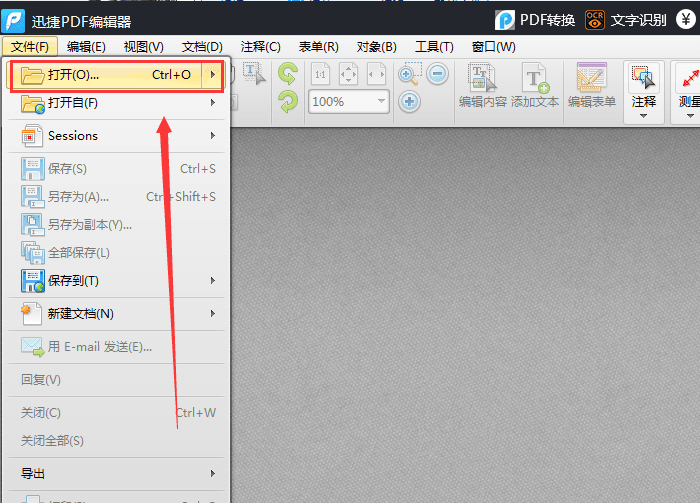
这时打开PDF文件后,如果想要删除其中的页面,那么需要点击“文档”按钮,然后点击里面的“删除页面”功能。
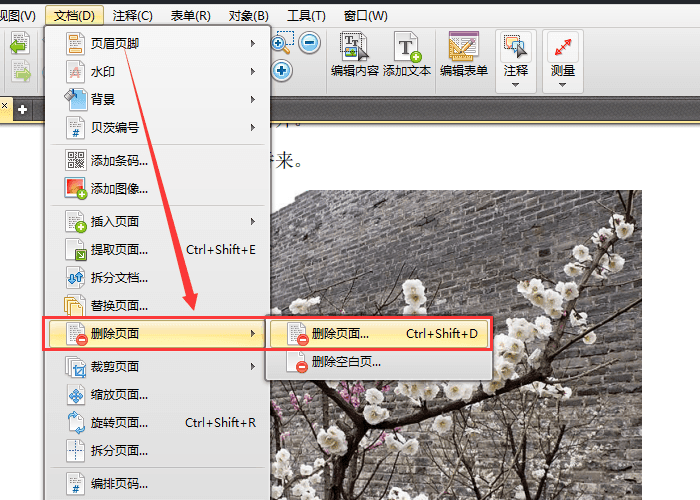
然后我们在删除页面界面,点击“页面”按钮,输入需要删除页面的页面号码,点击“确定”按钮,即可将页面删除。
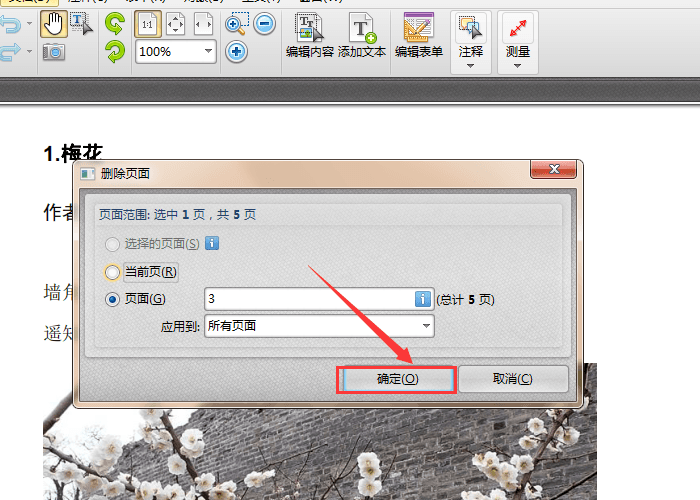
若是用户想要对其中的页面进行替换,那么需要点击“文档”里的“替换页面”功能。
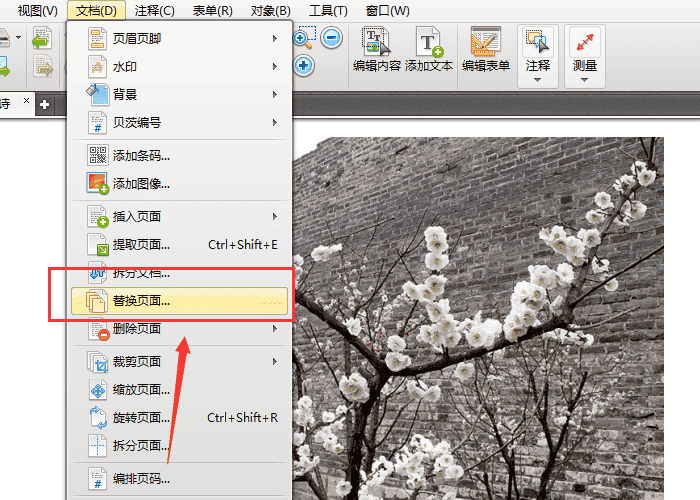
最后我们进入替换页面界面后,点击“从文件”选项,打开准备替换的PDF文件,接着点击“页面”选项,选择需要替换的页面号码,最后点击“确定”选项,完成PDF文件页面替换操作。
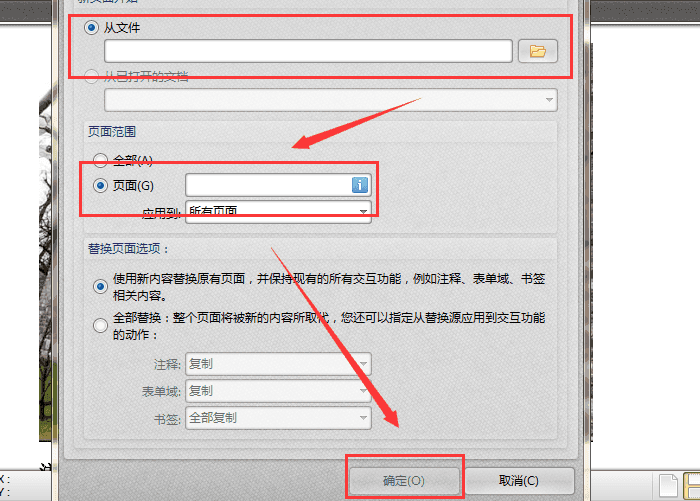
上文就是迅捷pdf编辑器删除与替换页面的具体步骤,你们应该都学会了吧!







